HDD/SSDを交換するのに必要なもの
・新しいHDD/SSD・HDD/SSDをPCに繋ぐもの(SATA USB変換アダプタ)
・HDD/SSDクローン作成アプリ(無料)
・特殊なネジのPCの場合は、それに合ったドライバー
ほんと、変なネジを使ってるPCはイヤだ。凄い交換しにくいやつとかあるよね…。
Samsung SSD 500GB 860EVO
 SSDはAmazonで評価が高かった「Samsung SSD 500GB 860EVO」を「7,908円」で購入。
SSDはAmazonで評価が高かった「Samsung SSD 500GB 860EVO」を「7,908円」で購入。もちろん「1TB・2TB」とか容量の多い方がよいけど予算オーバー。
CM もパンチが効いてる。
 SATA接続で2.5インチと一番多く使われている仕様のもの。
SATA接続で2.5インチと一番多く使われている仕様のもの。シンプルなデザインでよい。隠れちゃうけど。しかし、小さいな。薄いし。
SATA USB変換アダプタ
 HDD/SSDをPCに繋ぐもの(SATA USB変換アダプタ)は今回は「ARIOUE」を「998円」で購入。
HDD/SSDをPCに繋ぐもの(SATA USB変換アダプタ)は今回は「ARIOUE」を「998円」で購入。「SATA USB変換アダプタ」はいろんなのが出てるので好きなやつを。
今まで5個は買ってるな、コレ。どこにいっちゃうんだろう??
 SSDと「SATA USB変換アダプタ」を繋ぐとこうなる、それを更にPCのUSBポートへつなぐ。
SSDと「SATA USB変換アダプタ」を繋ぐとこうなる、それを更にPCのUSBポートへつなぐ。今までは「外付けHDD」と同じようにフォルダとして認識されるんだけど…。
認識されないな…。大丈夫なのか…??
HDD/SSDクローン作成アプリ(無料)
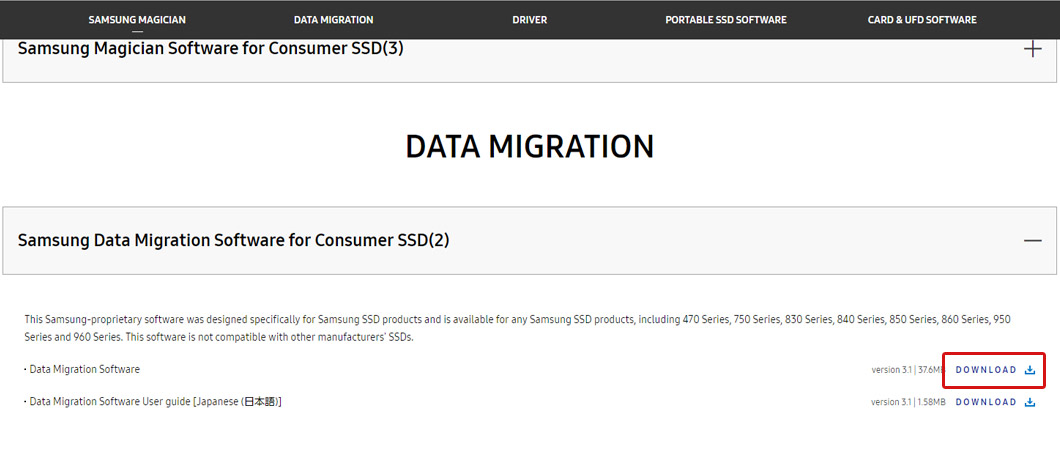 次はHDD/SSDクローン作製アプリで今使ってるHDDの中身と全く同じものをSSDに作ります。
次はHDD/SSDクローン作製アプリで今使ってるHDDの中身と全く同じものをSSDに作ります。OSも含めて全部ごっそりクローン化されます。
めちゃくちゃ簡単。リガバリディスク不要です。
クローン作製アプリはSSD/HDDメーカー各社から出している。
今回は「Samsung」なので「Samsung Data Migration」を使う。
Samsung Data Migration
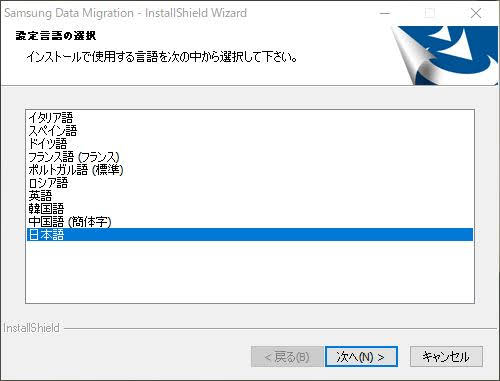 「Samsung Data Migration」は直感的に簡単に使えます。
「Samsung Data Migration」は直感的に簡単に使えます。「日本語」とか選んだりするだけなのでインストールで戸惑うことはなさそう。
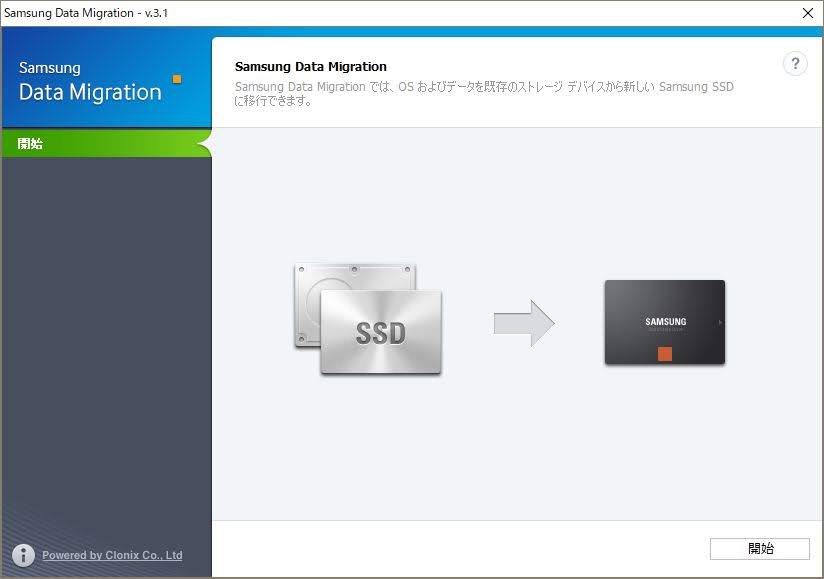 インストールが完了したら、この画面になるはず。
インストールが完了したら、この画面になるはず。購入したSSDをPCに繋いだら「開始」ボタンを押す。
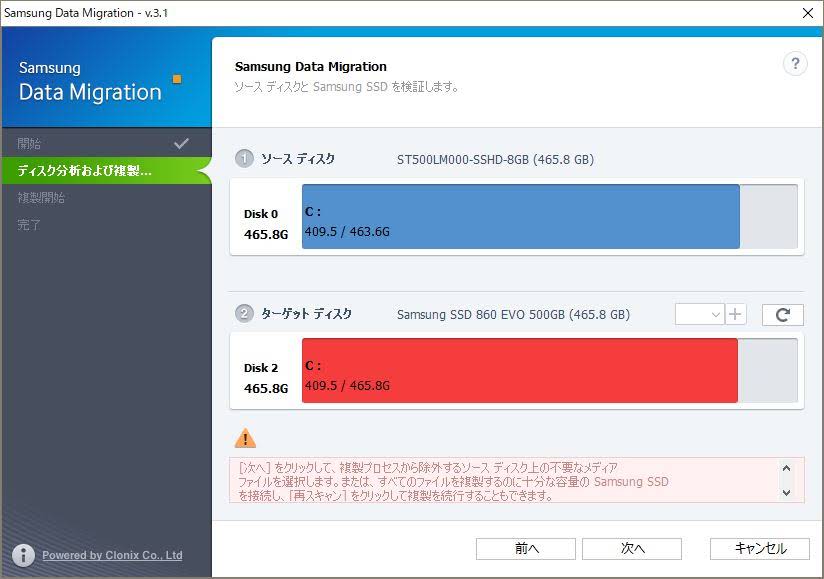 フォルダが認識されていなかったので不安だったけど、ここではちゃんと認識された。
フォルダが認識されていなかったので不安だったけど、ここではちゃんと認識された。今回は古・新ともに「500GB」。でも元の方のデータを削除してくれと出てしまった。
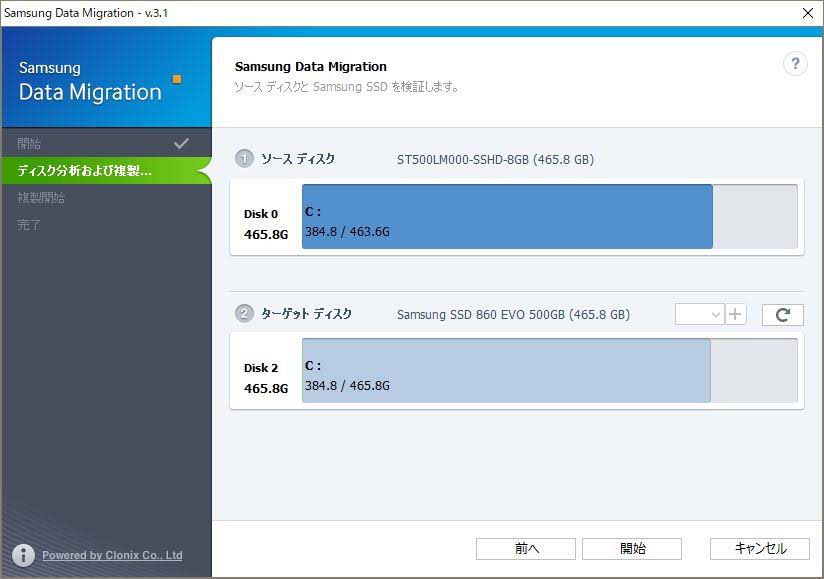 適当に削除したら大丈夫そうなので「開始」をクリック。
適当に削除したら大丈夫そうなので「開始」をクリック。転送している間は当然SSDを抜いてはダメ。
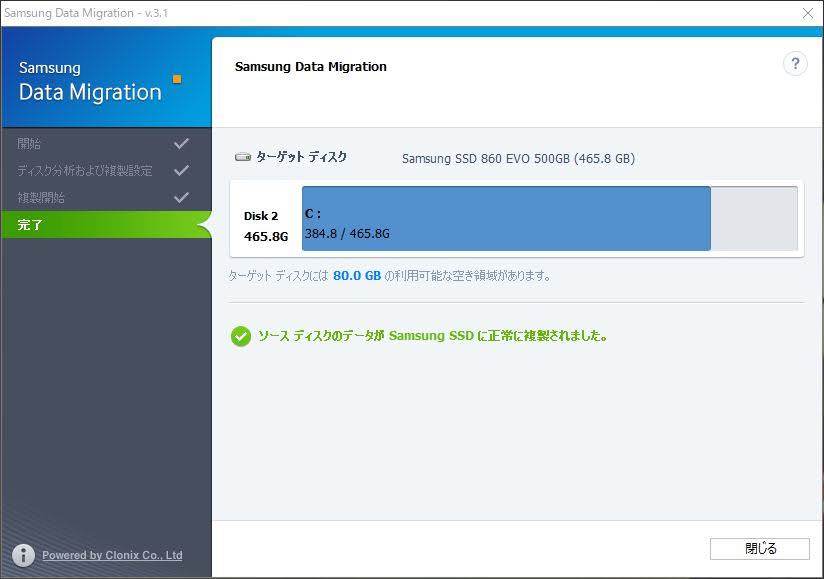 500GBで2時間かからない程度で複製された。以外と早い!!
500GBで2時間かからない程度で複製された。以外と早い!!あとはPCに装着するだけで終了
1 2

![HDDをSSDに交換してみた。Samsung[サムスン] 860EVO 2.5インチ内蔵型を使用](https://insdays.com/wp-content/uploads/2018/12/1812_01.jpg)